Datakryptering är verkligen viktigt, särskilt om vi har känsliga filer som inte kan falla i andras händer. Vi kan använda en av de mest bästa men ändå gratis krypteringsprogrammet som heter TrueCrypt för att kryptera våra data <men om du funderar noga över det finns det faktiskt en tidsram när filerna ännu inte är skyddade och lagras som vanliga filer på din hårda kör. Även efter att filerna har flyttats till en krypterad behållare eller helt enkelt raderat dem från din dator finns det en möjlighet att filerna faktiskt kan återställas med hjälp av en enkel att använda gratis dataintervinningsprogramvara om de inte skrivs över.
Det finns några dedikerade verktyg för att permanent torka eller strimla filerna för att förhindra att återhämtas. Men om du har tagit bort filerna med det vanliga kommandot för borttagning av Windows och tömt papperskorgen, erbjuder Windows inte ett sätt att återställa dem om du inte använder ett återställningsprogram för att återställa filen och sedan använder filtorkningsprogramvaran för att permanent radera det. Övertid, mängden ackumulerade återställbara filer på din dator kan vara ganska chockerande. Ett bra sätt att kringgå detta är att använda några gratis verktyg som kan göra de återställbara filerna oåtervinnbara utan att vidröra dina befintliga filer. 1. Radergummi
Om du gör en undersökning av datatorkning, kan du upptäcka att det finns många olika filraderingsmetoder som Gutmann, DoD, Schneier och etc. Eraser är ett sådant verktyg som stöder olika typer av torkningsalgoritmer inklusive Gutmann för paranoiderna som är valt som standard. Om du vill torka av det tomma utrymmet på din hårddisk med Eraser, kör programmet, högerklicka på rutan Radera schema och välj Ny uppgift. Klicka på knappen Lägg till data, välj alternativknappen "oanvänd diskplats" och klicka på OK. Klicka på OK igen i fönstret Aktivitetsegenskaper för att stänga det. En ny uppgift läggs till i programmet, för att köra det helt enkelt högerklicka och välj "Kör nu".

Observera att Gutmann-metoden skulle ta mycket lång tid att slutföra eftersom den skriver en serie med 35 mönster på det tomma utrymmet. Om du har en stor hårddisk med mycket tomt utrymme kan hela processen enkelt ta hela dagen att slutföra. En annan nackdel är Eraser visar inte en annan uppskattad återstående tid än statusfältet. Du kan alltid avbryta uppgiften genom att högerklicka och välja Avbryt uppgift från snabbmenyn.
Ladda ner Eraser
2. Moo0 Anti-Recovery
Moo0 Anti-Recovery är ett gratis och mycket lättanvänt program som bekämpar återställningsverktyget genom att skriva de tomma utrymmena en gång med pseudo-slumpmässig data. Först måste du välja den enhet du vill bearbeta och därefter kontrollera några alternativ som papperskorg, ledigt utrymme, MFT, klustrtips och till och med filnamn.
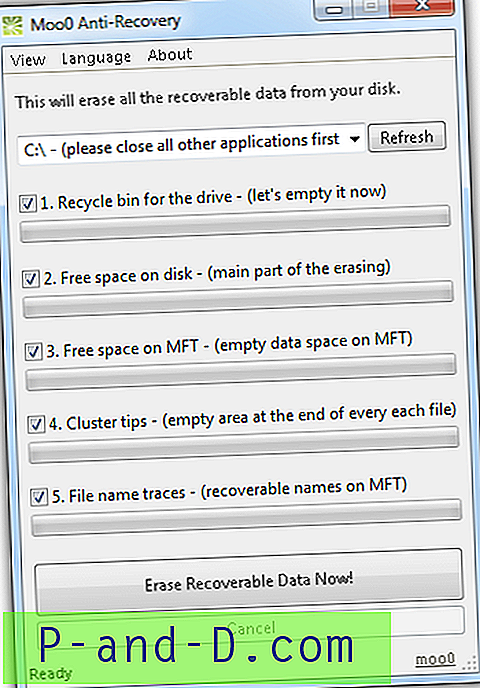
Det finns inga andra val i torkningsteknikerna utom den inbyggda metoden som är tillräckligt bra för att förhindra återställningsprogram som används av slutanvändare.
Ladda ner Moo0 Anti-Recovery
3. BleachBit
BleachBit är ett känt gratisverktyg som är avsett att rensa bort skräpfiler från din dator för att frigöra mer utrymme på din hårddisk och samtidigt skydda din integritet. Det finns två sätt att torka av det fria utrymmet med BleachBit. Först är att klicka på Arkiv-menyraden, välja ”Torka fritt utrymme” och välj en mapp eller enhet som du vill torka. Den andra metoden är att kontrollera “Gratis diskutrymme” från systemkategorin och klicka på rengöringsikonen. Det finns inget alternativ att avbryta processen men du kan avsluta den genom att stänga programmet. Den visar också en uppskattning av återstående tid för fullständig torkning.
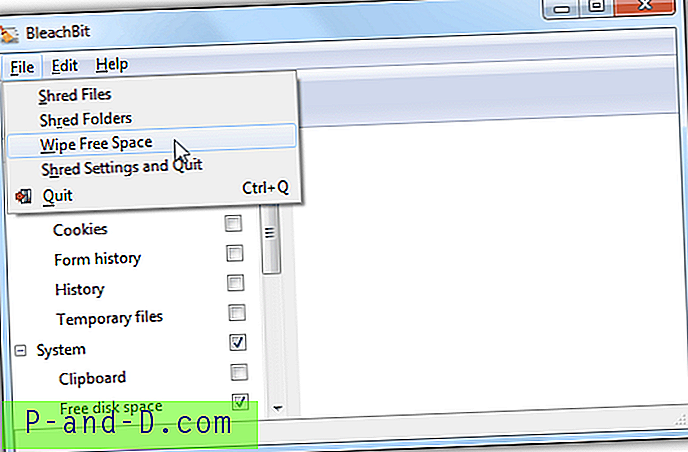
BleachBit torkar utrymmet med ett enda pass tom data som de anser är tillräckligt och de extra passerna ger inget annat värde än att bromsa hela processen. BleachBit kan köras på Windows och Linux.
Ladda ner BleachBit
4. CCleaner
CCleaner, förmodligen det mest kända Windows-optimerings- och rengöringsverktyget i dag erbjuder ett verktyg som heter Drive Wiper för att säkert radera det fria utrymmet på hårddisken. Kör CCleaner, gå till Verktyg> Drive Wiper, välj "Free Space Only" för att torka, sedan överskrivningsmetoden och slutligen den enhet som du vill torka.
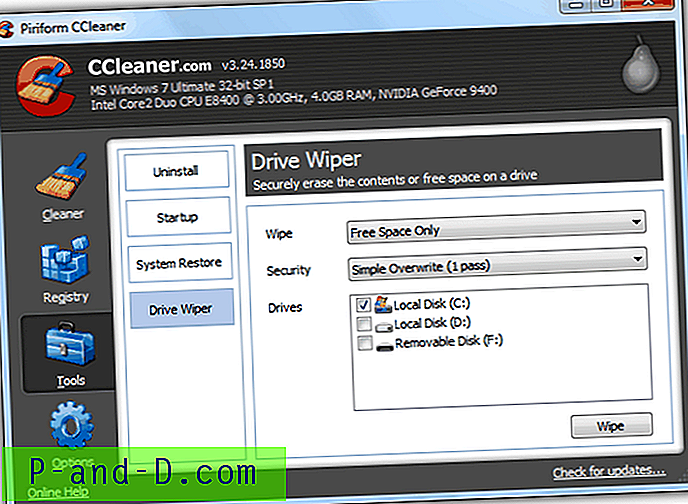
CCleaner har 4 torkningstekniker som är 1 pass, 3 pass (DoD), 7 pass (NSA) och 35 pass (Gutmann). Ju fler pass du väljer, desto lägre är chansen att återhämta sig och längre tid tar det att torka.
Ladda ner CCleaner
5. SlimCleaner
SlimCleaner är en välkänd och snabbt växande programvara för underhåll av datorer som kommer med många funktioner för att hålla din dator ren och optimerad. För att få åtkomst till disketvisningsverktyget, kör SlimCleaner, klicka på Diskverktyg och välj Disk Wiper.
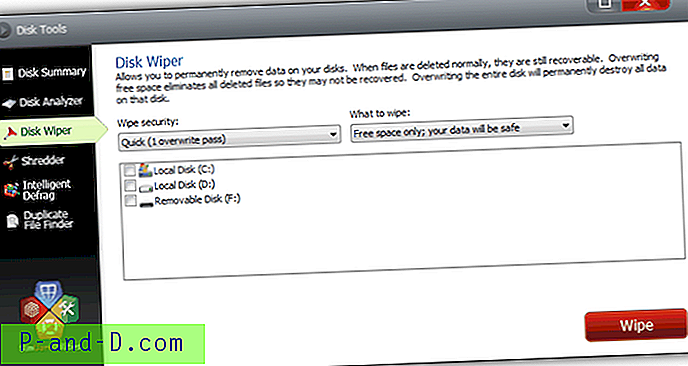
I likhet med CCleaner är det också 4 torkningsmetoder som är 1, 3, 7 och 35 pass. Se till att “endast ledigt utrymme; dina data kommer att vara säkra ”alternativet är valt och följt av genom att klicka på enheten för att bearbeta och slutligen klicka på Wipe-knappen.
Ladda ner SlimCleaner
6. File Shredder
File Shredder, som namnet antyder, är det ett gratis verktyg som är avsett för fragmentering av enstaka och flera filer inklusive fritt diskutrymme med Windows-högerklickintegration. För att torka av det fria diskutrymmet kör du File Shredder och klickar på "Shred Free Disk Space" till vänster. Ett nytt fönster öppnas där du kan välja den disk som ska rensas och den säkra algoritmen att använda. Klicka på Nästa och sedan på Start.
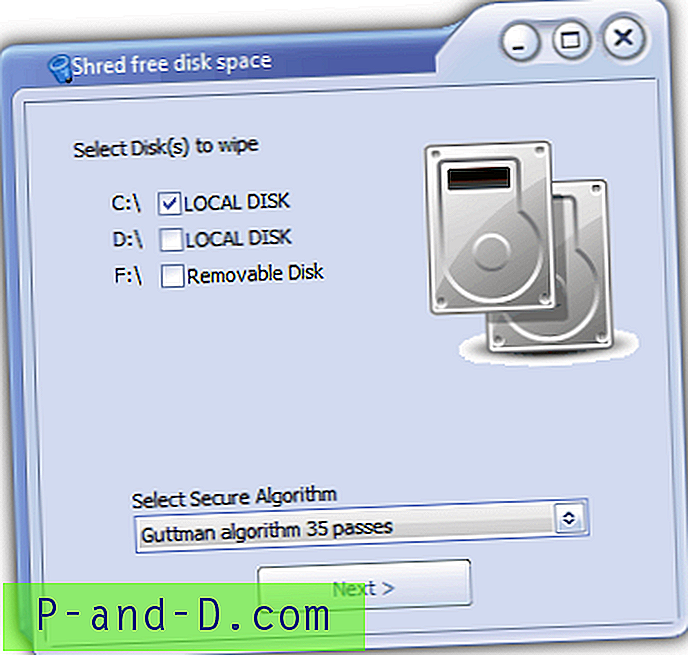
File Shredder stöder 5 typer av algoritmer som är 1, 2, DoD, 7 och Gutmann 35 passerar. Det enkla alternativet med två passeringar som inte finns på de flesta andra verktyg skulle vara ett bra val om du vill ha en bra balans mellan tid och hastighet.
Ladda ner File Shredder
7. Disk Redactor
Disk Redactor är ett annat enkelt verktyg som torkar bort borttagna filer. Det finns en alternativknapp där du kan aktivera radering av information två gånger, köra en checkdisk, arbeta i bakgrunden och skriva med slumpmässiga data istället för att bara fylla den med nollor men den är inte tillgänglig för gratis användare. För att starta säker radering, klicka på Wipe Disk-knappen och välj enhet eller mapp. Under testen konstaterade vi att val av mappar på enheten kommer att torka av enhetens tomma utrymme snarare än mappen.
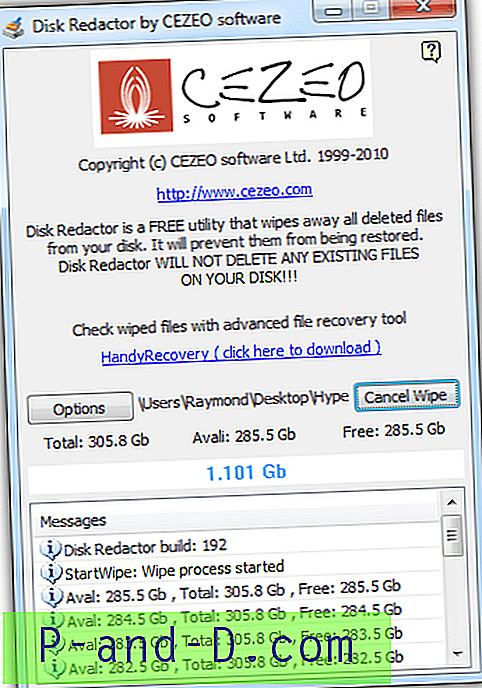
Även om det inte nämns någonstans, tror vi starkt att Disk Redactor använder 1 pass eftersom den licensierade versionen kan aktivera alternativet 2 pass. Logiskt innebär detta att gratisversionen ska använda en mindre säker algoritm jämfört med den betalda versionen.
Ladda ner Disk Redactor
8. cipher.exe
Det inbyggda cipher.exe-verktyget i operativsystemet Windows som finns på C: \ Windows \ System32 \ är faktiskt ett filkrypteringsverktyg som kan användas för att ta bort data från tillgängligt oanvändt diskutrymme. Skriv bara kommandot nedan och följt av sökvägen till katalogen eller till och med roten till enhetsbokstaven.
cipher.exe / W: C: \ sökväg \ till \ mapp
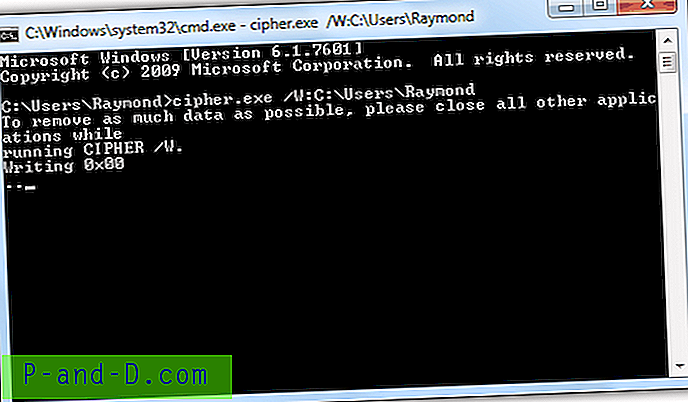
Cipher.exe använder 3-passningsalgoritm där den skriver över det angivna oanvända lediga utrymmet med alla nollor, alla sådana och slutligen slumpmässiga siffror. Fördelen med att använda cipher.exe-verktyget är tillgängligheten på Windows-operativsystemet sedan 2000 plus att du kan köra från det en oupphöjd normal kommandotolk.
Viktig anmärkning : Det finns inget behov att kontinuerligt torka av det lediga hårddiskutrymmet på din dator eftersom det bara ökar slitaget på enheten och minskar dess livslängd, särskilt på SSD-enheter. Vad du kan göra är att torka av det oanvända lediga diskutrymmet en gång med någon av programvarorna som anges ovan beroende på dina krav på algoritmen och sedan börja hantera känslig data i en krypterad behållare skapad av TrueCrypt eller någon annan pålitlig krypteringsprogramvara.





